
ユニキス ガレージ|①アカウント開設〜プロジェクトの作成
はじめに
「ユニキス ガレージ」では、NFT化したいご自身のデジタルデータをNFTマーケットプレイス「ユニマ」にて販売することができます。
この記事では、ユニキス ガレージの利用を開始するための「アカウント開設方法」と、NFT生成・販売の前準備「プロジェクトの作成方法」をご説明します。

ユニマの構成について
ユニマには、プロジェクトという単位ごとに専用ページがあり、1プロジェクト内に複数のコレクション(NFTの型・シリーズ)、1コレクション内で複数のアイテム(=NFT)を作成・販売することができます。
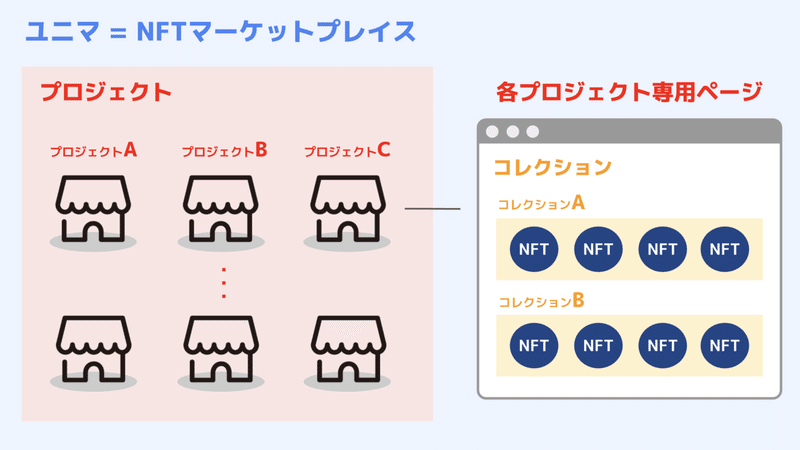
例えば、ステーションNFTの場合、「駅メモ!Our Rails」がプロジェクト、「オリジナルver / アナザーver」がコレクションに該当します。
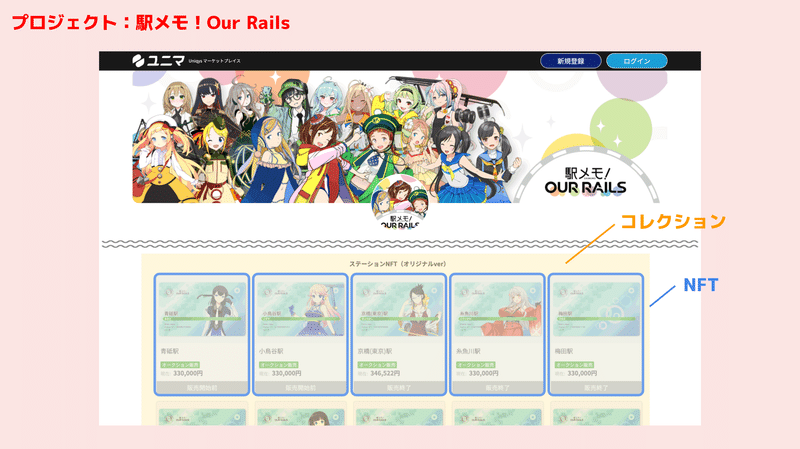
プロジェクト・コレクション・アイテムはそれぞれ個別に「公開・非公開」を設定できます。例えば、1プロジェクトの中に2つのコレクションA・Bを作成し「Aは表示・Bは非表示」のように設定できます。
それでは、ガレージを利用するためのアカウント開設とプロジェクトの作成方法についてご説明します。

STEP1. アカウントの作成・ログイン
ユニキス ガレージサイトより、契約プランを選択のうえアカウントを作成します。
アカウント作成が完了すると、事務局(contact@uniqys.net)より、①パスワード設定のご案内メールと②ログインページのお知らせメールが届きます。
①に記載のURLより任意のパスワードを設定のうえ、②に記載のログインページを開き、メールアドレス・先ほど設定したパスワードを記入してログインしてください。
STEP2. プロジェクトの作成
①ガレージにログイン後、画像赤枠部分より「プロジェクト管理」を選択します。(スマートフォンの場合は、左上の三本線アイコンをタップし、同様に「プロジェクト管理」を選択します)

②画面右上の「プロジェクトを作成」を選択します。

③「プロジェクトID」と「プロジェクト名」を設定します。
プロジェクトIDとは、プロジェクトページのURLの末尾に表示される文字数字列です。プロジェクト作成後に変更することはできないのでご注意ください。プロジェクト名は後から変更可能です。
それぞれ、以下のように表示されます。(図は「駅メモ!Our Rails」ステーションNFTの販売ページです)
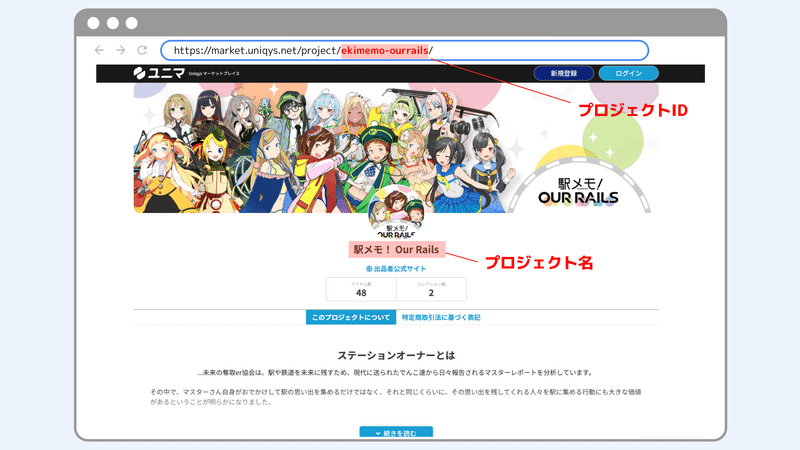
④「プロジェクトの作成が完了しました」という表示が出れば、作成完了です。 「続けてユニマの設定をする」を押し、プロジェクトページの設定画面に移ります。

▶︎▶︎ NEXT:プロジェクトページの詳細設定を行います。
ユニキス ガレージのご利用方法についてご不明な点がございましたら、専用フォームよりお気軽にお問い合わせください。
この記事が気に入ったらサポートをしてみませんか?
